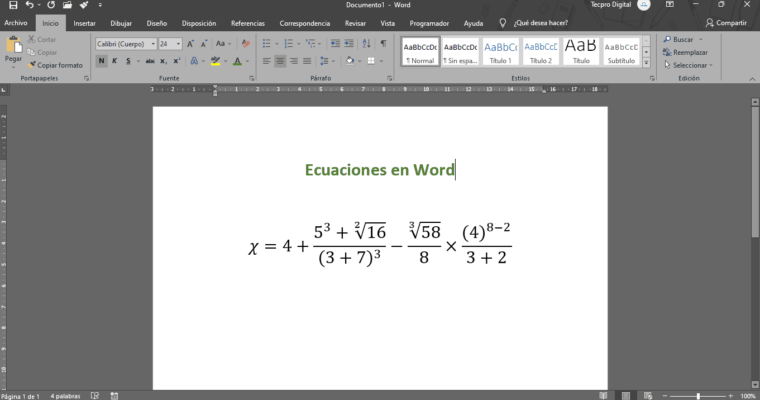En este videotutorial aprenderás paso a paso cómo escribir fórmulas matemáticas en Word desde el ordenador y usando el celular.
En Word se puede insertar ecuaciones simples hasta ecuaciones más complejas, no importa qué tipo de ecuación vas a agregar en el documento, ya que los pasos a seguir son muy fáciles de realizar.
PASOS PARA USAR EL EDITOR DE ECUACIONES DE WORD EN LA PC
En Word se puede insertar una ecuación de 3 formas diferentes y para describir cada uno de los pasos a seguir, usaremos la siguiente imagen como referencia para guiarnos en la creación de una ecuación.
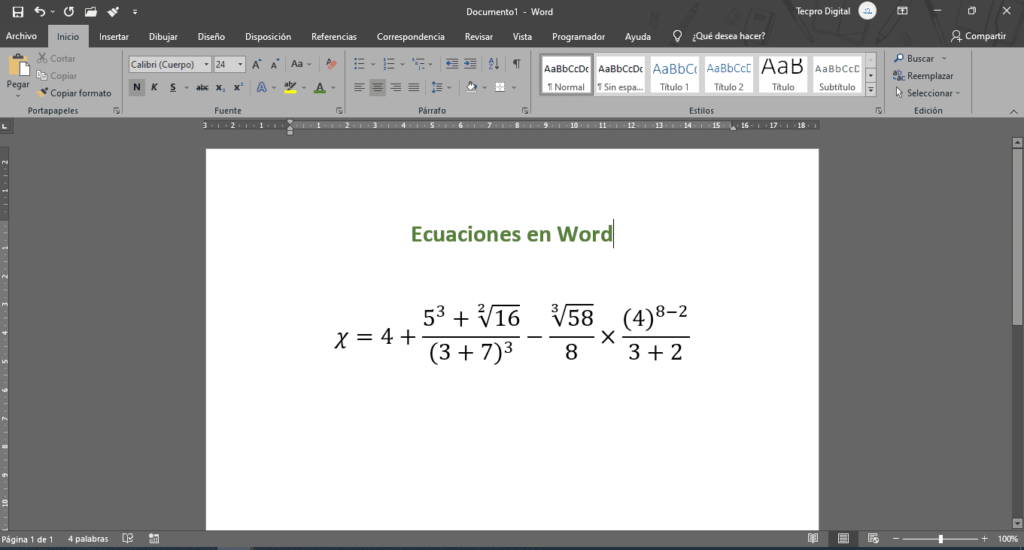
Ver video de cómo insertar una ecuación en Word desde el ordenador.
Primera forma: Insertar ecuación modificando la estructura de una ecuación ya definida.
- Hacer un clic en la pestaña Insertar.
- Dentro del grupo de Símbolos, hacer un clic en la lista desplegable de Ecuación y elegir el tipo de ecuación que deseas insertar y modifica los datos.
Segunda forma: Insertar ecuación agregando uno a uno los elementos que lo componen.
- Hacer un clic en la pestaña Insertar.
- Dentro del grupo de Símbolos, hacer un clic en la lista desplegable de Ecuación y elegir
- Insertar nueva ecuación.
- Observara que se agregó en el documento un pequeño recuadro donde se deberá escribir la ecuación y en la parte superior observarás que se activó la pestaña Diseño de las herramientas de ecuación, el cual nos permitirá insertar los elementos que conforman la ecuación que queremos crear.
- Para comenzar a insertar los elementos, primero debes hacer un clic en el recuadro de la ecuación, luego hacer un clic en Diseño. Como en nuestra ecuación comienza con una variable, entonces se debe hacer un clic en símbolos y elegir la letra de la variable correspondiente, luego escribir el símbolo de igual y después insertar una fracción. Para insertar la fracción, se debe ir a la pestaña Diseño de las herramientas de ecuación, después hacer un clic en fracción y elegir el tipo de fracción correspondiente.
- Repite el paso 5 para continuar insertando elementos a la ecuación.
Tercera forma: Insertar ecuación con escritura a mano en Word
- Hacer un clic en la pestaña Insertar.
- Dentro del grupo de Símbolos, hacer un clic en la lista desplegable de Ecuación y elegir Entrada de lápiz de ecuación.
- En la ventana de Control de entrada matemática, hacer un clic en Escribir.
- Después, hacer un clic sostenido en el área blanca para dibujar la ecuación.
- También puedes hacer uso del borrador para quitar los elementos que por error se dibujaron.
- Para borrar toda la ecuación, se debe hacer un clic en Eliminar.
- Si por alguna razón se muestra diferente en la vista previa los elementos que dibujamos, entonces se debe hacer un clic en Seleccionar y corregir, después seleccionar el elemento con un clic sostenido y luego elegir la expresión correcta que quieres insertar.
PASOS PARA INSERTAR ECUACIONES EN WORD EN EL CELULAR
Ahora que ya sabes Cómo escribir fórmulas matemáticas en Word en el ordenador, entonces te resultará mucho más fácil insertar ecuaciones en Word desde el celular. Para este ejemplo te he preparado este videotutorial, donde aprenderás de forma fácil y rápida a escribir fórmulas matemáticas usando el móvil.
Si te gustó este videotutorial de Cómo insertar una ecuación en Word, también te gustará el siguiente videotutorial: Cómo crear un mapa conceptual en Word en el celular.